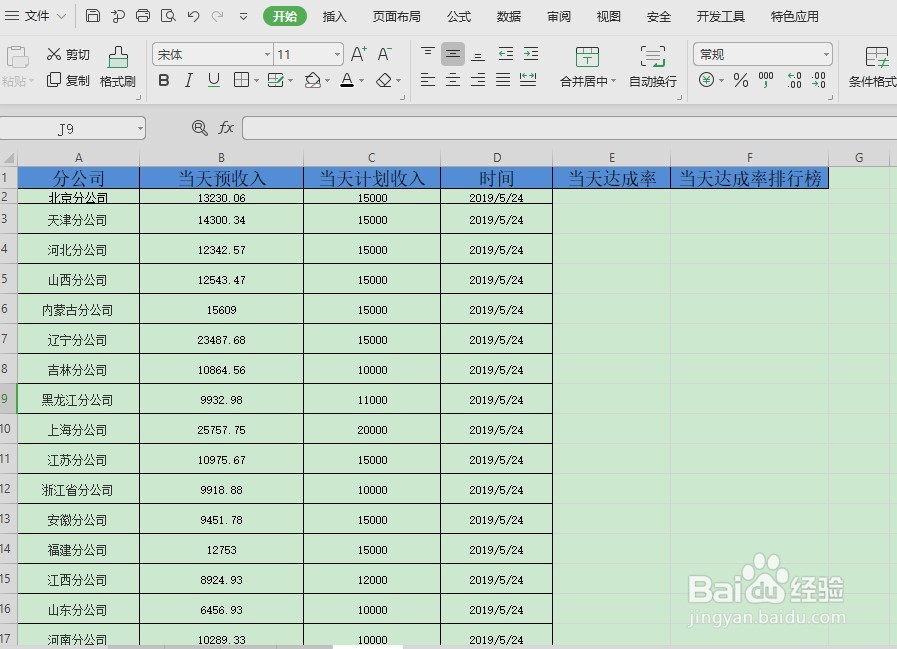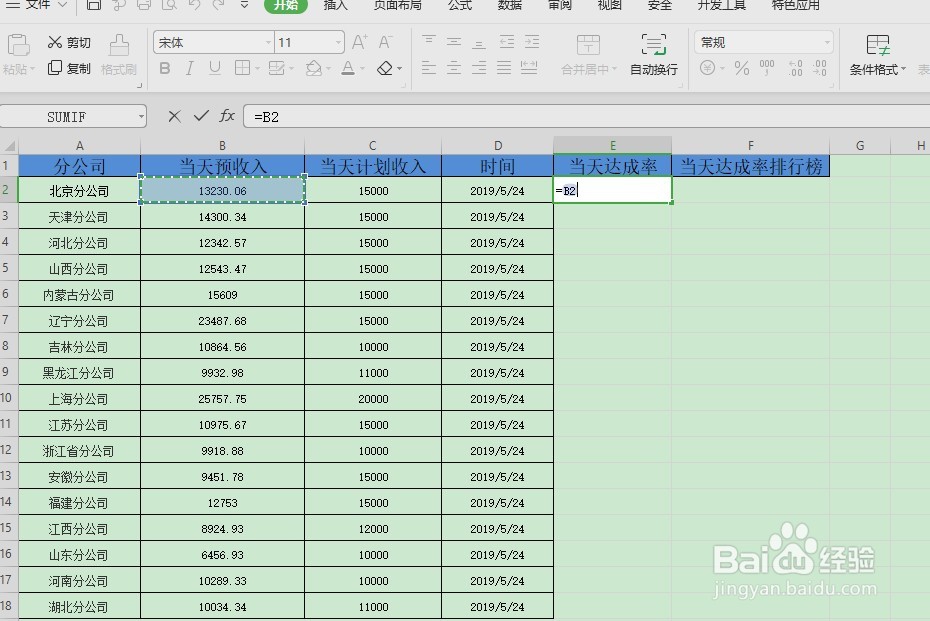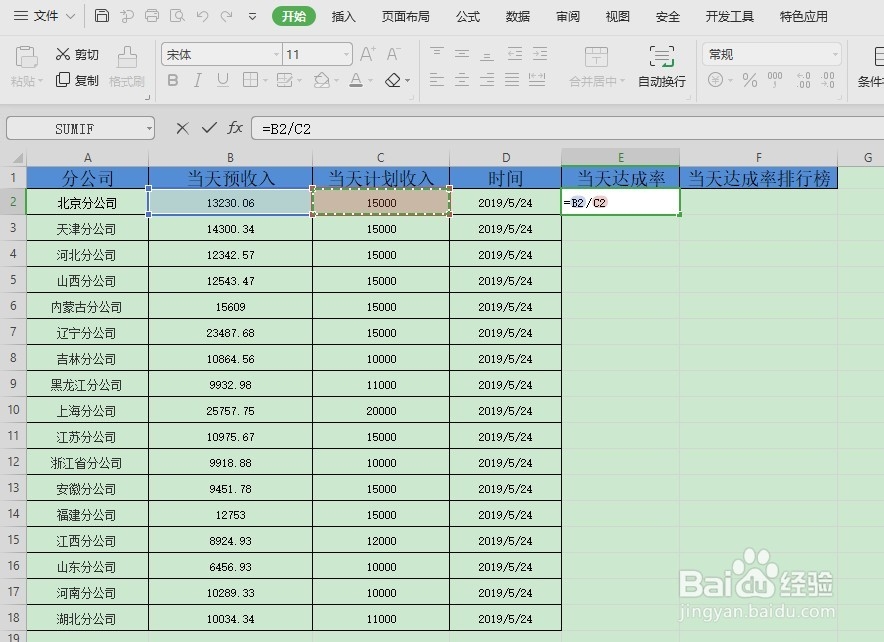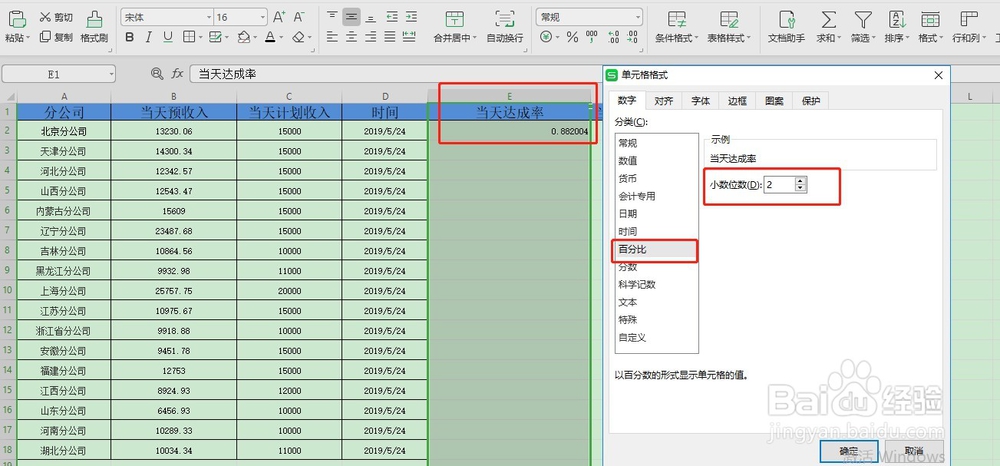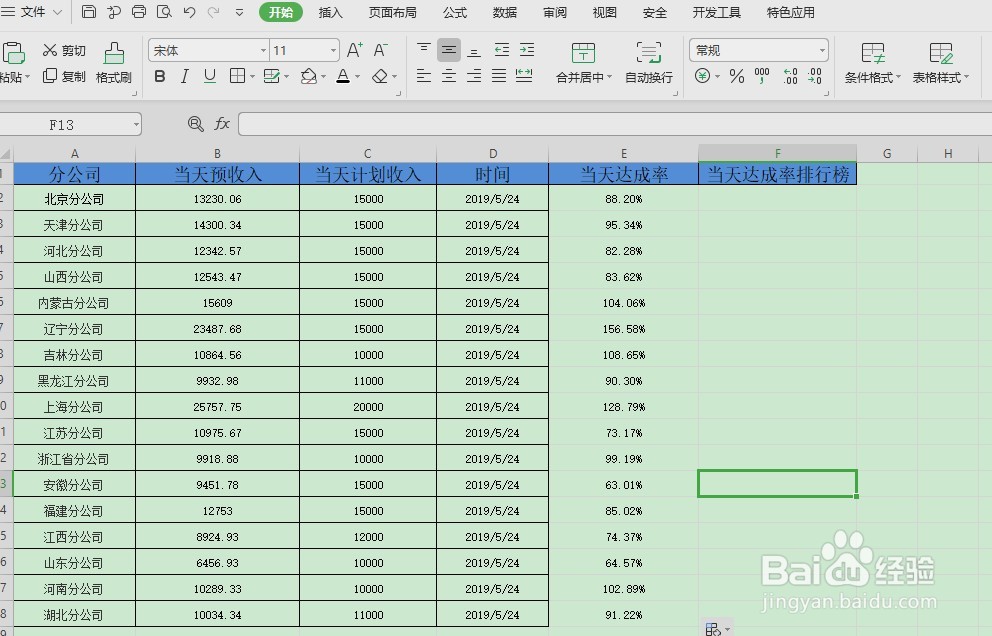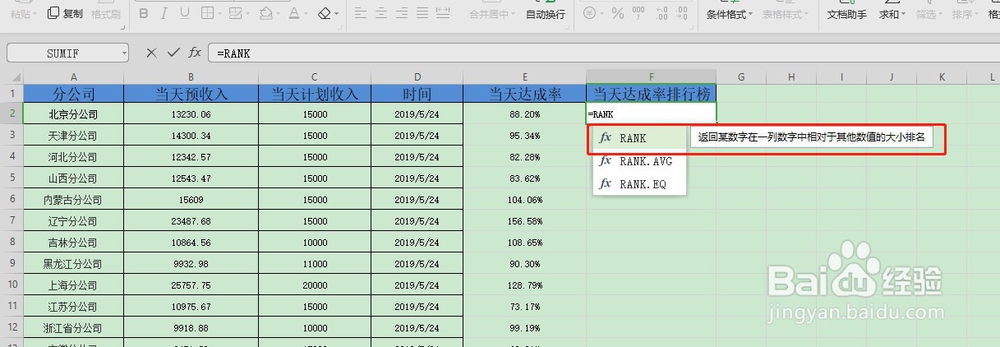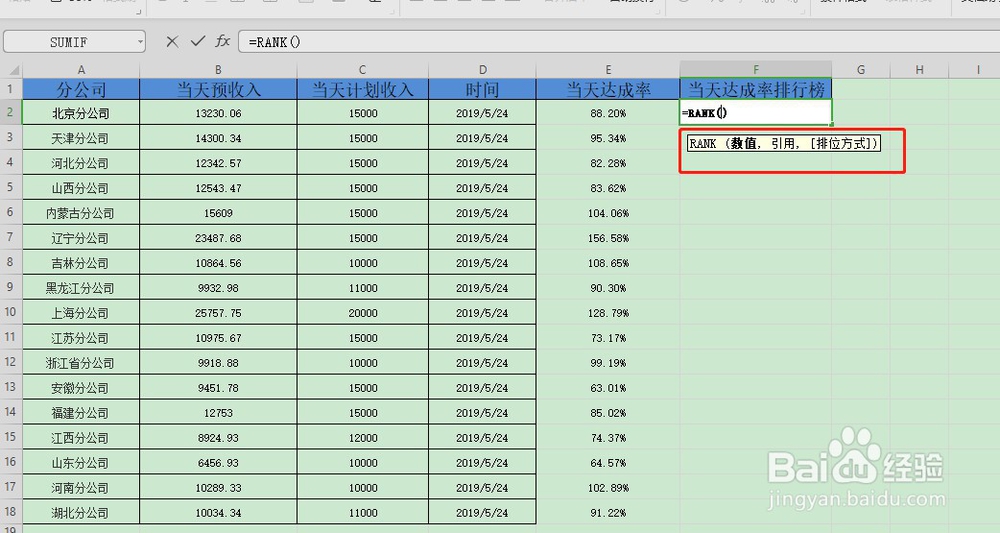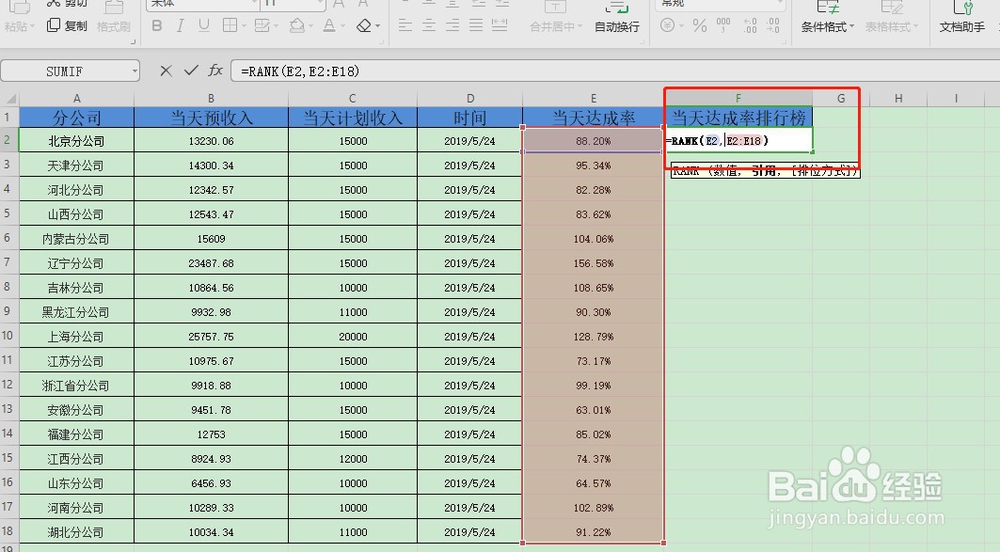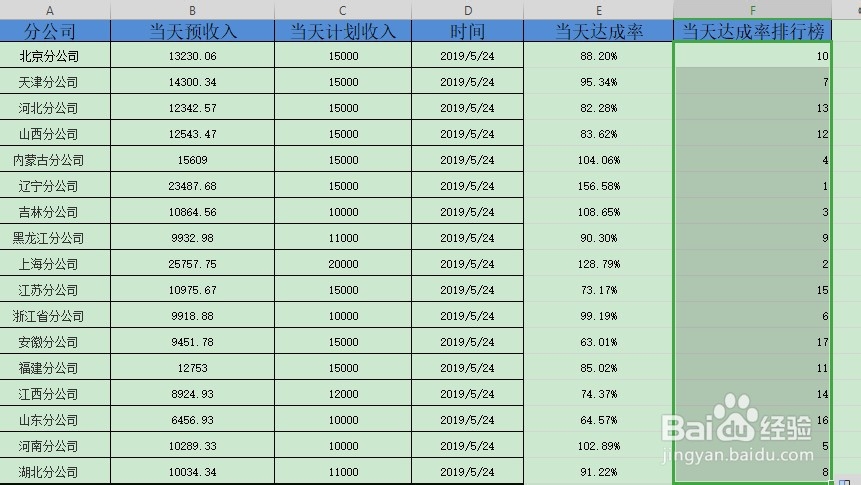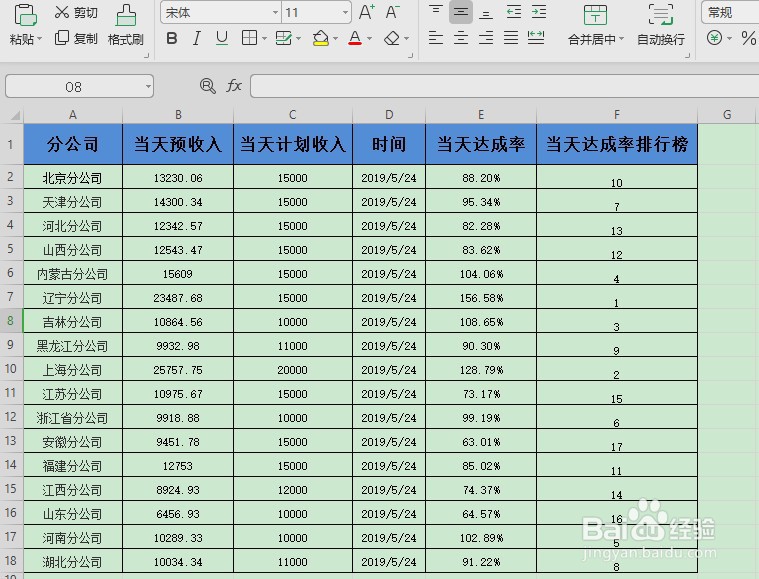如何用Excel制作简单的报表
1、打开Excel表格,输入你要制作报表的数据。
2、计算当天达成率。先在当天达成率的单元格内直接输入"="号,然后用鼠标点击“当天的预收入”,后输入"/"号,在点击当天“计划收入”。例如:=B2/C2,最后按回车键就可以得到百分比。点击“当天达成率”列右键—选择设置单元格格式—数字—百分比。这里可以以设置带“%”号和百分比保留几位小数。最后点击"确定"按钮。选中第一行百分比单元格,右下方向下拉即可完成当天达成率的计算。
3、当天达成率排行榜。先在当天达成率的单元格内直接输入"="号后输入函数RANK()函数;在函数中点击:要排名的第一个单元格,之后输入“,”号。再点击需要排名范围的首位两个单元格中间用":"隔开=RANK(E2,E2:E18)。为了可以方便拖拽首位单元格中要加入“$”符号。例如:=RANK(E2,E$2:E18)。之后点击回车键选单元格右下方向下拉即可完成
4、修改下单元格样式。这样一个简单的Excel报表就做好了。
声明:本网站引用、摘录或转载内容仅供网站访问者交流或参考,不代表本站立场,如存在版权或非法内容,请联系站长删除,联系邮箱:site.kefu@qq.com。
阅读量:42
阅读量:23
阅读量:64
阅读量:36
阅读量:88